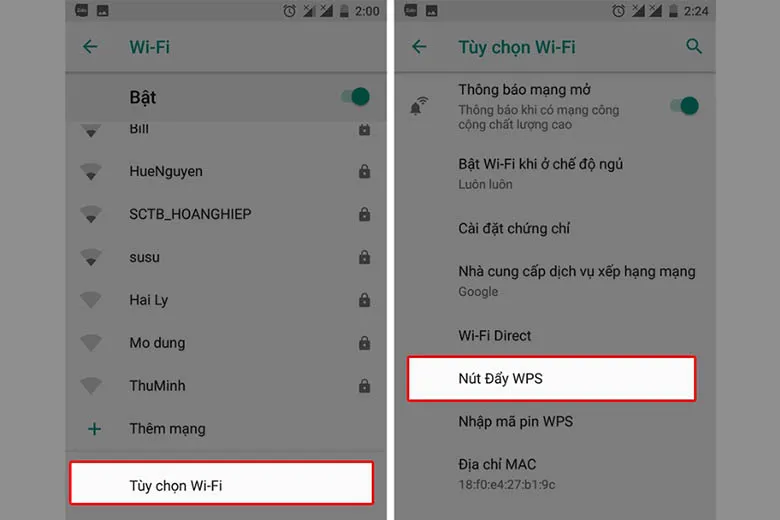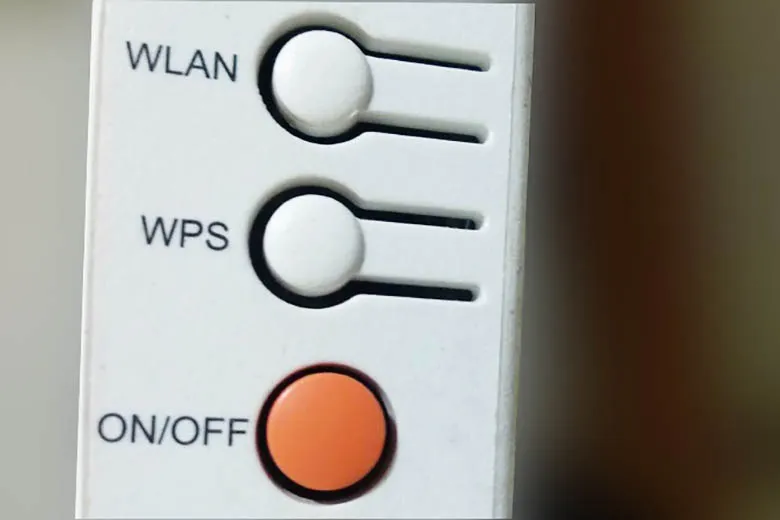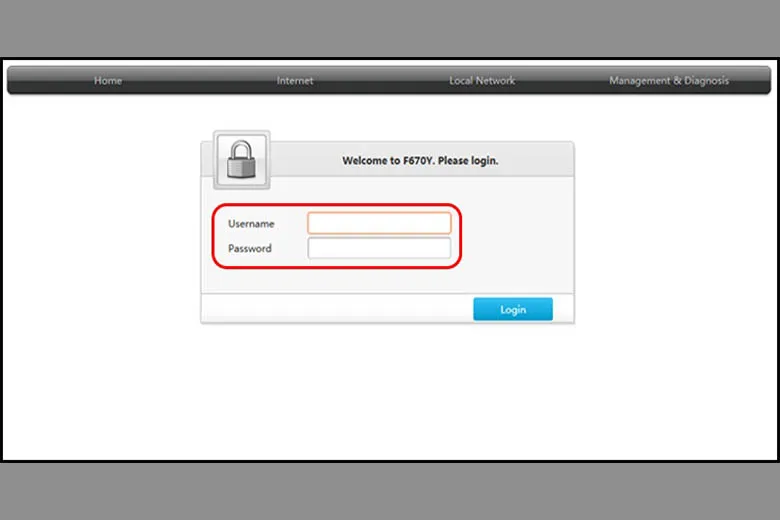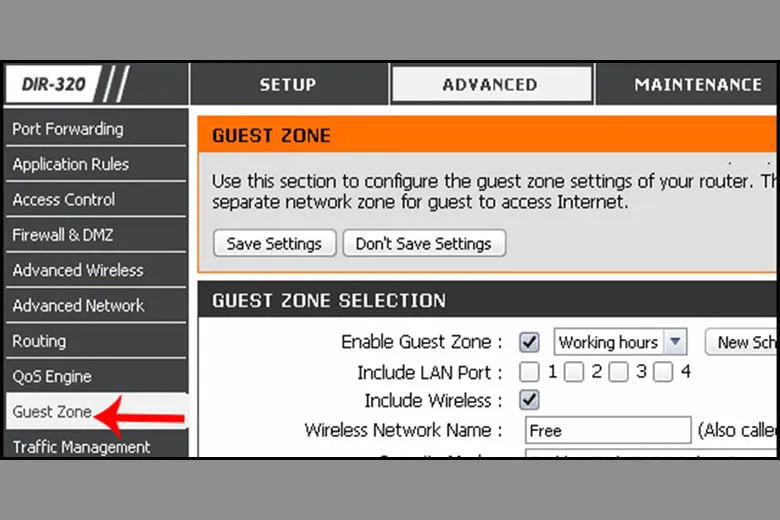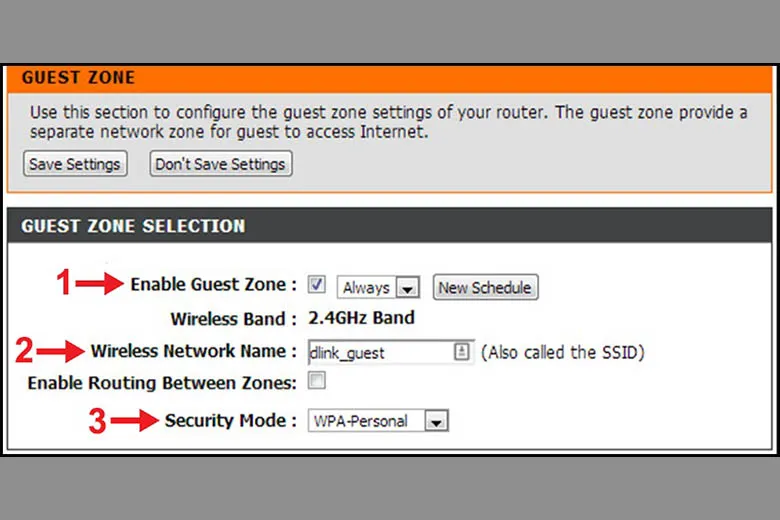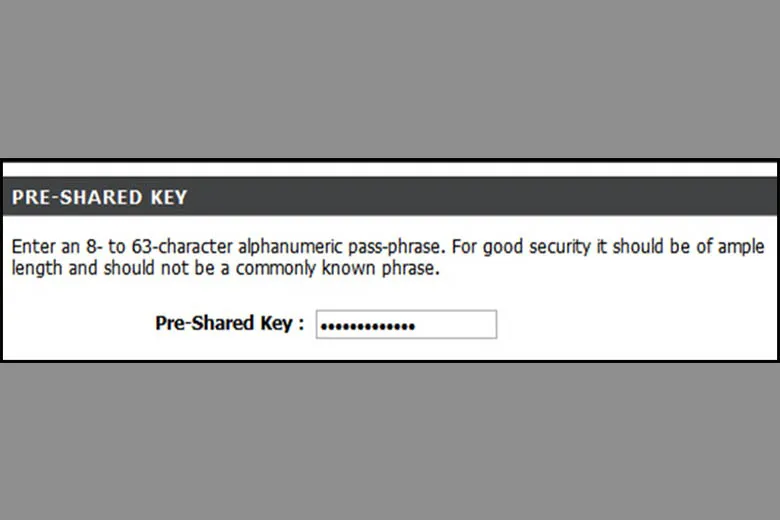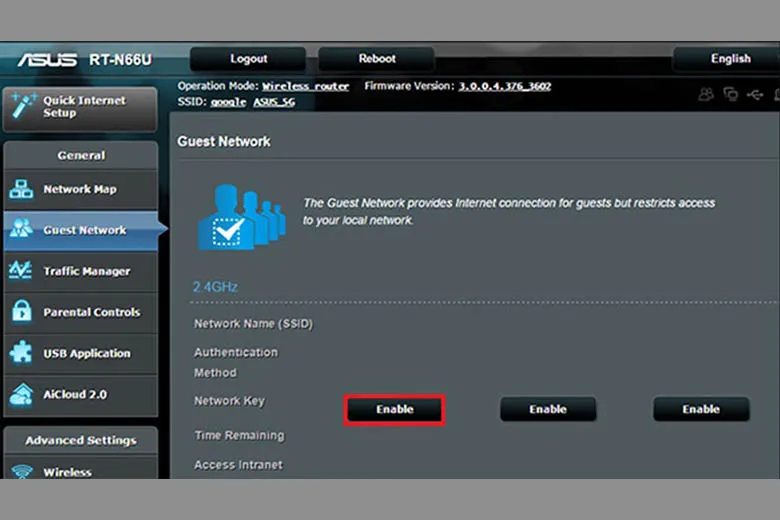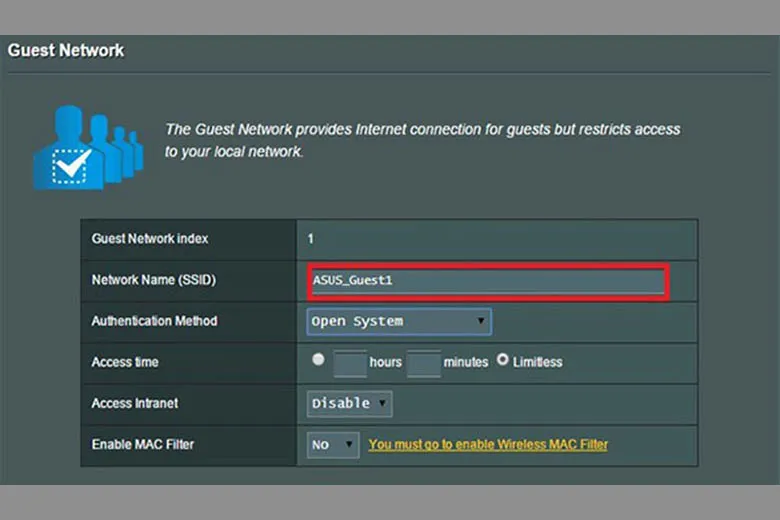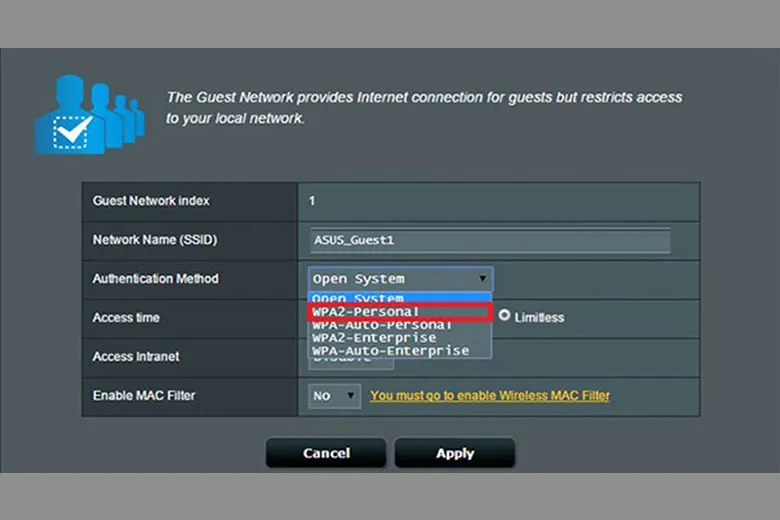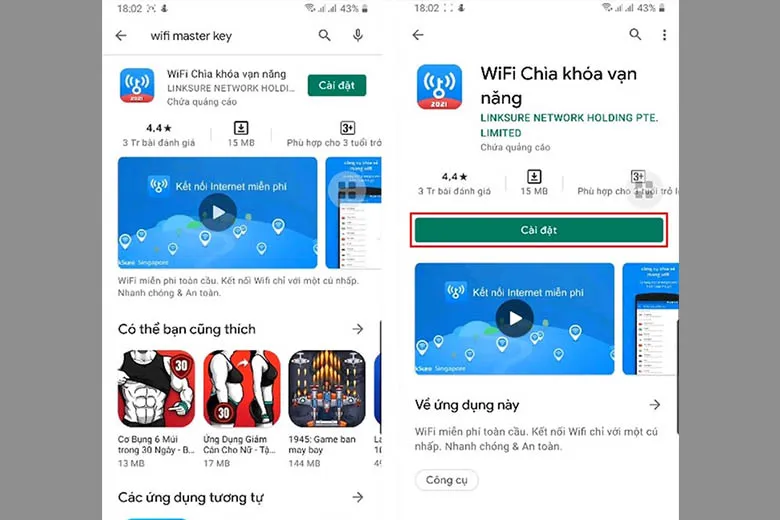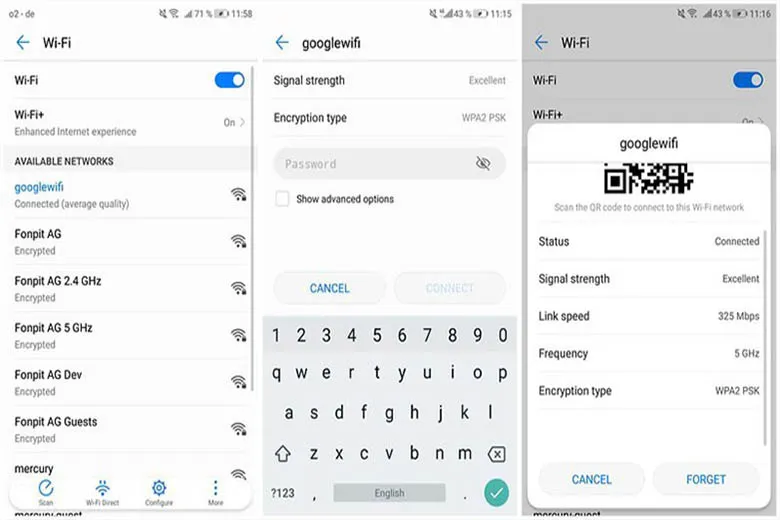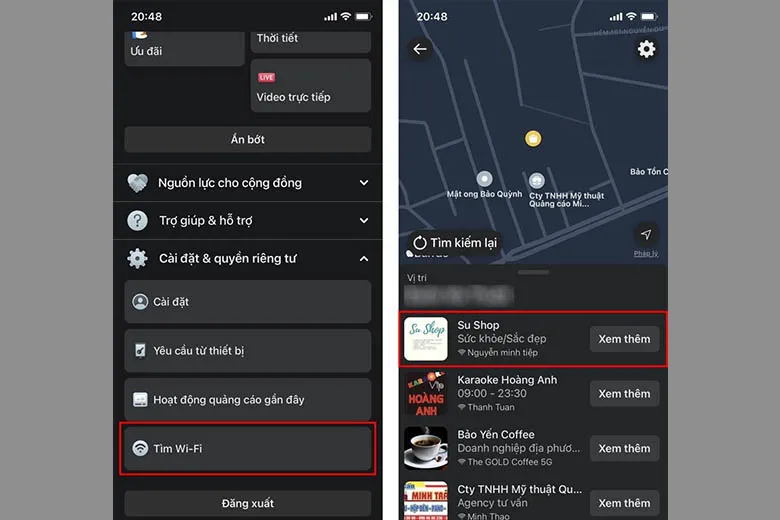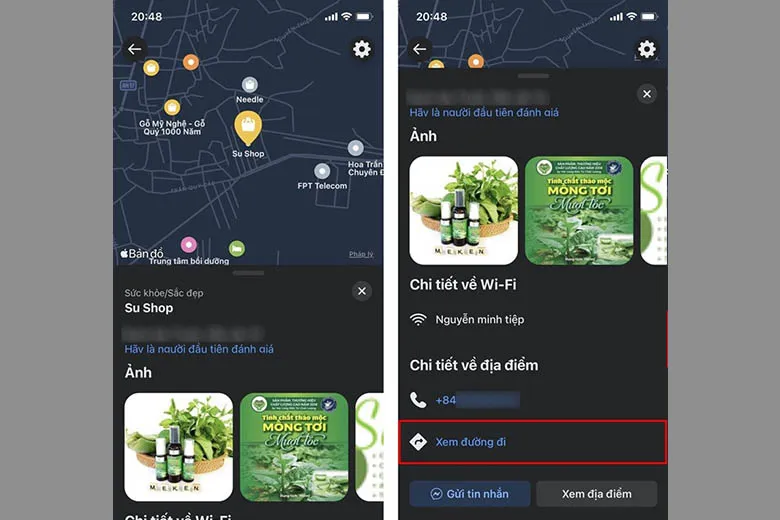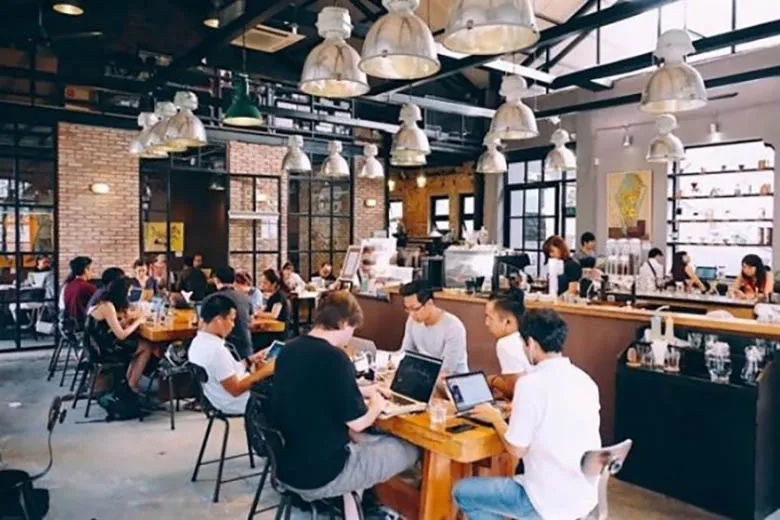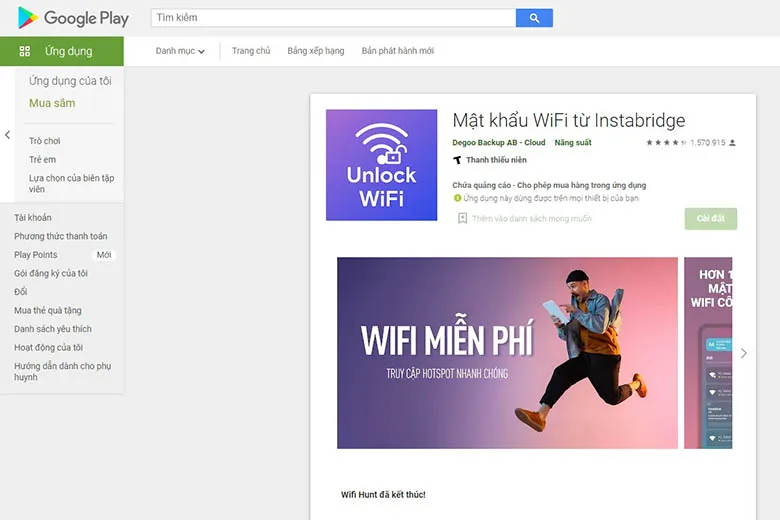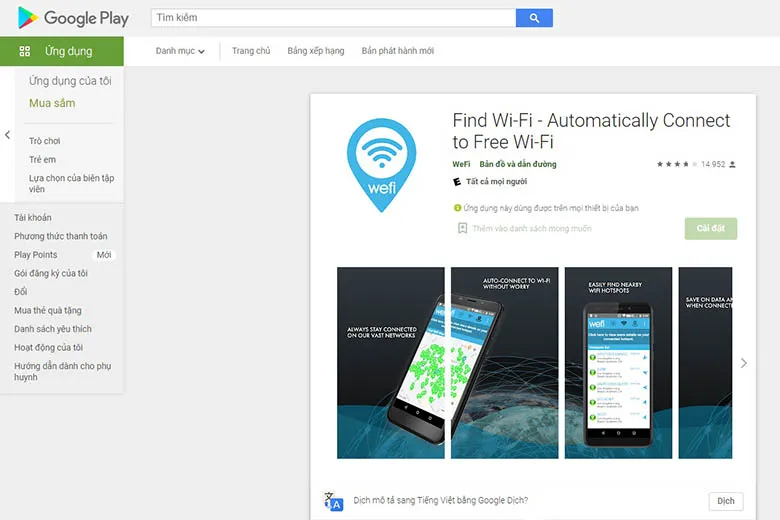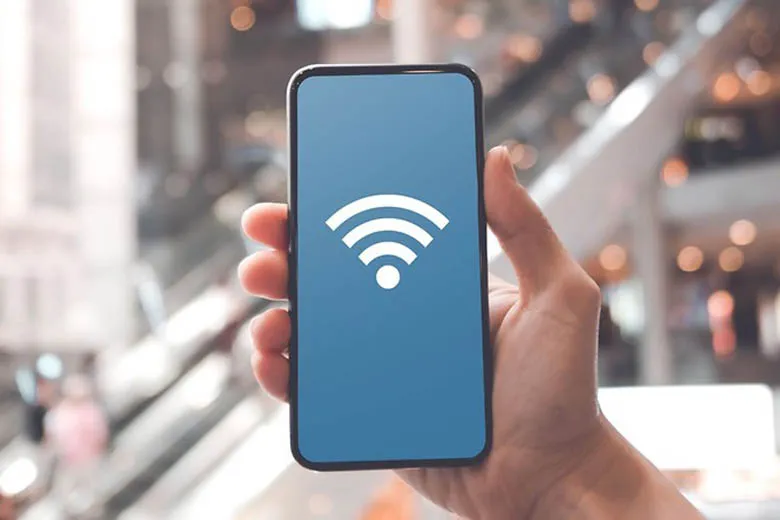Contents
- 1 1. Hướng dẫn 8 cách bắt Wifi không cần mật khẩu miễn phí trên điện thoại tốt nhất
- 1.1 1.1 Dùng WPS
- 1.2 1.2 Router Guest Mode
- 1.3 1.3 Tải ứng dụng WiFi Master để xài “Wifi chùa” miễn phí
- 1.4 1.4 Dùng tính quét WiFi xung quanh của điện thoại
- 1.5 1.5 Sử dụng tính năng “Tìm WiFi” của Facebook
- 1.6 1.6 Đi Cafe Over Night
- 1.7 1.7 Vào thư viện
- 1.8 1.8 Sử dụng ứng dụng cơ sở dữ liệu Wi-Fi được cộng đồng hóa
- 2 2. Suachuadienthoai.edu.vn cảnh báo sự an toàn của Wi-Fi công cộng
- 3 3. Tổng kết
1. Hướng dẫn 8 cách bắt Wifi không cần mật khẩu miễn phí trên điện thoại tốt nhất
Hiện nay Wi-Fi đã có mặt gần như khắp mọi nơi, tuy nhiên nếu không phải là các loại hình Wi-Fi công cộng thì chủ sở hữu thường cài đặt mật khẩu. Bạn sẽ không thể vào được những kiểu Wi-Fi cá nhân này nếu không biết được password.
Bạn đang đọc: 8 cách bắt Wifi không cần mật khẩu miễn phí trên điện thoại đơn giản nhất
Tuy nhiên, những phương pháp sau đây sẽ là cách bắt Wifi không cần mật khẩu mà có thể bạn sẽ cần đến.
1.1 Dùng WPS
Các nhà sản xuất đã trang bị cho các modem Wi-Fi một tính năng gọi là WPS giúp truy cập Wi-Fi một cách dễ dàng.
WPS bao gồm 2 tính năng chính:
- Mã PIN giúp bạn truy cập mạng thay cho mật khẩu
- Nút WPS trên modem giúp bạn truy cập mạng mà không cần nhập mật khẩu
Để áp dụng cách bắt mạng không cần mật khẩu với WPS, bạn cần thực hiện các bước sau:
Cách 1: Nếu người dùng chưa đổi mã WPS PIN mặc định của nhà sản xuất
Bước 1: Truy cập Cài đặt > Mạng/Internet/Wi-Fi (tùy điện thoại) > Wi-Fi > Ấn vào Wi-Fi cần truy cập
Bước 2: Lật phía sau Wi-Fi và tìm dãy số WPS PIN và dùng mã này thay cho mật khẩu Wi-Fi
Cách 2: Nếu như người dùng đã đổi mã WPS PIN
Bước 1: Trên điện thoại Android, bạn mở Cài đặt > Wi-Fi > Tùy chọn Wi-Fi
Bước 2: Ấn vào mục Nâng cao > Nút đẩy WPS. Khi đó giao diện kết nối với Modem Wi-Fi sẽ xuất hiện.
Bước 3: Bạn tìm nút đẩy WPS trên modem và ấn giữ từ 2-5 giây sau đó thả ra để thiết bị kết nối với mạng Internet.
Vậy là bạn đã thực hiện xong cách bắt Wifi không cần mật khẩu cho Android. Tuy nhiên, nếu áp dụng cách dùng WPS này bạn cần lưu ý một số điểm sau:
- Tính năng WPS trên modem đã được kích hoạt
- Bạn phải tiếp cận được Wi-Fi modem để thao tác
- Cách này không thể áp dụng cho các thiết bị iOS
- Nên thực hiện với những mạng Wi-Fi thuộc sở hữu của bạn
1.2 Router Guest Mode
Chủ sở hữu Wi-Fi có thể chia sẻ với các thành viên khác như quyền quản trị viên và thiết lập trên bộ định tuyến của mạng. Gần như các bộ định tuyến mới nhất hiện nay đều hỗ trợ tính năng này.
Nhược điểm của cách dùng Router Guest Mode là thường không có mật khẩu hoặc mật khẩu dễ đoán nên không có tính bảo mật cao.
Để thực hiện cách bắt Wifi không cần mật khẩu này, bạn thực hiện qua những bước như sau:
Bước 1: Truy cập địa chỉ IP 192.168.1.1
Bạn hãy mở Trình duyệt web > Nhập địa chỉ 192.168.1.1 vào thanh tìm kiếm > Nhập tên đăng nhập và mật khẩu và ấn vào Login
Bước 2: Tạo mạng khách
Vào mục Advanced > Chọn Guest Zone ở thanh bên trái
Sau đó, bạn đánh dấu vào ô Enable Guest Zone > Đổi tên mạng trong mục Wireless Network Name > Ở mục Security Mode chọn chế độ WPA-Personal.
Khi thông báo yêu cầu điền Pre-Shared Key hiện lên, bạn nhập mật khẩu và Save Settings
Bước 3: Truy cập IP 192.168.1.1
Mở lại trình duyệt > Nhập địa chỉ 192.168.1.1 vào thanh tìm kiếm > Nhập tên đăng nhập và mật khẩu
Bước 4: Tạo mạng khách
Sau khi Enable Guest Network bạn hãy đặt tên cho mạng khách > Chọn phương thức bảo mật WPA2-Personal và chọn tiếp TKIP + AES ở WPA Encryption
Tìm hiểu thêm: Mẹo tải video TikTok không dính logo trên SnapTik – ứng dụng điện thoại miễn phí đang cực hot
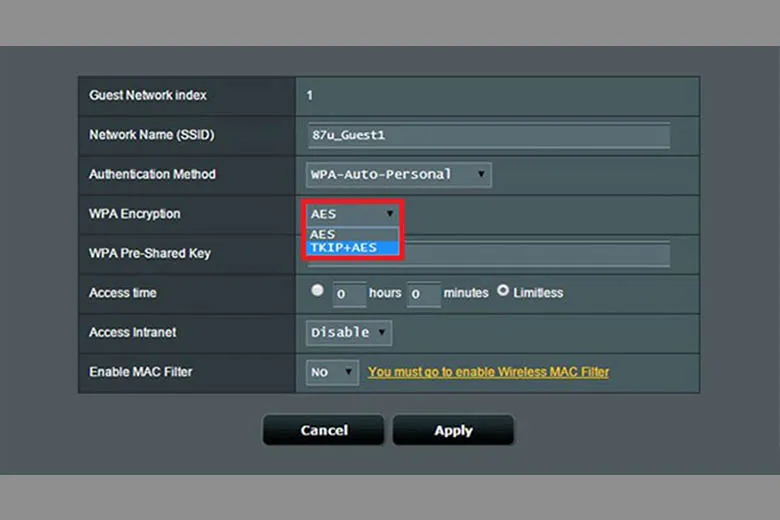
Nhập mật khẩu > Apply
Đây là cách bắt Wifi không cần mật khẩu cho máy tính được nhiều người ứng dụng. Tuy quá trình cài đặt, thiết lập có hơi phức tạp nhưng lại có hiệu quả cao.
1.3 Tải ứng dụng WiFi Master để xài “Wifi chùa” miễn phí
Cả các thiết bị Android như điện thoại Samsung, điện thoại Xiaomi, điện thoại OPPO và các thiết bị chạy hệ điều hành iOS như iPhone 13 Series đều có thể dùng ứng dụng WiFi Master để bắt Wi-Fi không cần mật khẩu.
Bước 1: Tải ứng dụng WiFi Master về điện thoại
- Link tải WiFi Master cho điện thoại Android
- Link tải WiFi Master cho điện thoại iOS
Bước 2: Mở ứng dụng lên và gạt bật Wi-Fi chìa khóa vạn năng
- Với thiết bị iOS như điện thoại iPhone, bạn có thể vào tùy chọn Cài đặt > Wi-Fi. Ngay sau đó, danh sách mạng Wi-Fi có thể kết nối sẽ được hiển thị, bao gồm những mạng Wi-Fi mà ứng dụng cho phép kết nối miễn phí
- Còn với các thiết bị Android, bạn chỉ cần truy cập vào ứng dụng và chọn mạng Wi-Fi có thể kết nối được.
Bên cạnh đó, ứng dụng còn cung cấp một số tính năng khác như cho phép người dùng kiểm tra mức độ an toàn của mạng, tín hiệu cũng như tốc độ của Wi-Fi bạn đang kết nối.
1.4 Dùng tính quét WiFi xung quanh của điện thoại
Những dòng smartphone mới nhất sẽ có tính năng quét tìm xung quanh cũng như cho bạn biết những Wi-Fi nào trong khu vực có yêu cầu password để đăng nhập hay không.
Bạn có thể bắt đầu quét bằng cách truy cập vào Cài đặt > Wi-Fi và tìm các mạng đang gắn nhãn Mở hoặc Không bảo mật để kết nối vào đó.
1.5 Sử dụng tính năng “Tìm WiFi” của Facebook
Ứng dụng như Facebook, Zalo đã trở nên quen thuộc với nhiều người dùng Việt Nam. Bạn cũng có thể sử dụng tính năng Tìm Wi-Fi của Facebook như một cách bắt Wifi không cần mật khẩu có thể ứng dụng được.
Tính năng này sẽ giúp bạn tìm được các nguồn Wi-Fi công cộng miễn phí ở xung quanh. Thực hiện theo những bước sau:
Bước 1: Trên ứng dụng Facebook, bạn vào mục Mở rộng > Cài đặt quyền riêng tư > Tìm Wi-Fi
Bước 2: Các nguồn Wi-Fi sẽ hiện lên và bạn có thể xem thông tin về đường đi, giờ mở cửa cũng như tên mạng Wi-Fi của các doanh nghiệp trong khu vực gần đó.
1.6 Đi Cafe Over Night
Nhiều quán cafe cung cấp các dịch vụ rất tốt dành cho những ai muốn học tập, làm việc trong môi trường yên tĩnh, và Wi-Fi miễn phí là yếu tố gần như bất kỳ quán cafe nào cũng đáp ứng. Nhiều quán cafe không chỉ cung cấp Wi-Fi miễn phí tốc độ cao mà còn cho phép ở lại làm việc, học tập đến khuya hoặc mở 24/24. Đây là một cách để bạn dễ dàng tiếp cận được nguồn mạng Internet một cách đơn giản.
1.7 Vào thư viện
Các thư viện hiện nay cũng cung cấp Wi-Fi Free cho nhiều bạn đọc đến truy cập và học tập. Nếu gần khu vực của bạn có những thư viện mở cửa công cộng cho tất cả mọi người thì bạn có thể đến đây để “xài chùa” Wi-Fi.
1.8 Sử dụng ứng dụng cơ sở dữ liệu Wi-Fi được cộng đồng hóa
1.8.1 Instabridge
Instabridge là ứng dụng nơi nhiều kết nối và mật khẩu Wi-Fi được tổng hợp và chia sẻ đến nhiều người, có thể gồm các kết nối cộng đồng hóa lẫn kết nối có bảo mật.
Ứng dụng sẽ giúp bạn có được kho tên Wi-Fi và mật khẩu một cách dễ dàng. Tải ứng dụng tại Google Play Store hoặc Appstore:
- Instabridge (Google Play Store)
- Instabridge (Appstore)
1.8.2 WeFi
WeFi là một trong những ứng dụng giúp thiết bị của bạn tự động kết nối với bất kỳ mạng Wi-Fi miễn phí nào trong khu vực xung quanh dựa trên tài nguyên được chia sẻ từ hàng triệu người dùng. Ứng dụng có lượt tải cao lên đến 7 triệu với hàng trăm triệu điểm phát sẽ giúp bạn tìm được nguồn Wi-Fi phù hợp. Bạn cũng có thể tải WeFi tại CH Play một cách nhanh chóng
Tải WeFi cho các thiết bị Android tại đây.
2. Suachuadienthoai.edu.vn cảnh báo sự an toàn của Wi-Fi công cộng
Hiện nay, bạn có thể dễ dàng tiếp cận được các nguồn Wi-Fi công cộng và điều đó giúp ích rất nhiều, đặc biệt là với những bạn kiếm tiền online cần phải kết nối Internet thường xuyên nhưng chưa biết bắt Wi-Fi bên ngoài như thế nào. Ngoài ra, những khi bạn muốn xem các video hoặc xem Netflix trong lúc đang ở bên ngoài thì việc kết nối 3G/4G/5G sẽ tốn rất nhiều tiền nếu không dùng dịch vụ trọn gói. Như vậy, tìm một nơi có Wi-Fi miễn phí để xem là một trong những lựa chọn thường được các bạn trẻ cân nhắc.
Tuy nhiên cũng cần xem xét các yếu tố liên quan đến an toàn thông tin và bảo mật. Tất nhiên, những mạng Wi-Fi công cộng sẽ là nơi lý tưởng cho các hacker hoạt động và bạn cũng khó mà kiểm soát được độ an toàn của các giao thức được mã hóa. Vì vậy, chúng ta nên cân nhắc đến độ an toàn cho thiết bị của mình khi kết nối vào một Wi-Fi công cộng.
>>>>>Xem thêm: Hướng dẫn sửa lỗi VALUE trong Excel nhanh chóng và đơn giản nhất
3. Tổng kết
Với những chia sẻ trên, hẳn bạn đã “bỏ túi” được một số cách bắt Wifi không cần mật khẩu thật đơn giản. Hãy cân nhắc và áp dụng đúng cho từng tình huống. Wi-Fi đem đến nhiều lợi ích và giúp các thiết bị truy cập internet nhanh chóng, tuy nhiên cần xem xét đến yếu tố an toàn mỗi khi truy cập Wi-Fi miễn phí
Ngoài ra, bạn cũng có thể tìm hiểu thêm những thủ thuật, tin tức công nghệ hay ho trong những bài viết tiếp theo của Suachuadienthoai.edu.vn. Đừng bỏ lỡ nhé!
Xem thêm:
- Cách chuyển tiền điện thoại Viettel, MobiFone, VinaPhone, Vietnamobile mới nhất 2022
- Find My iPhone là gì? 4 tính năng chính hữu ích nhất của Find My
- 10+ Cách khắc phục lỗi iPhone không kết nối được WiFi đơn giản
- 15 cách kiếm tiền trên TikTok tại nhà đơn giản nhất năm 2022
Suachuadienthoai.edu.vn